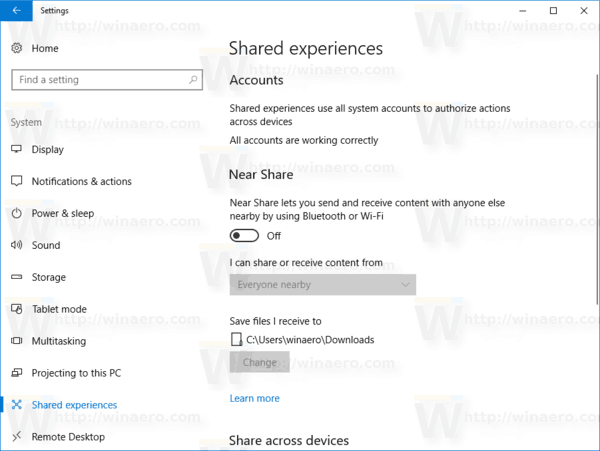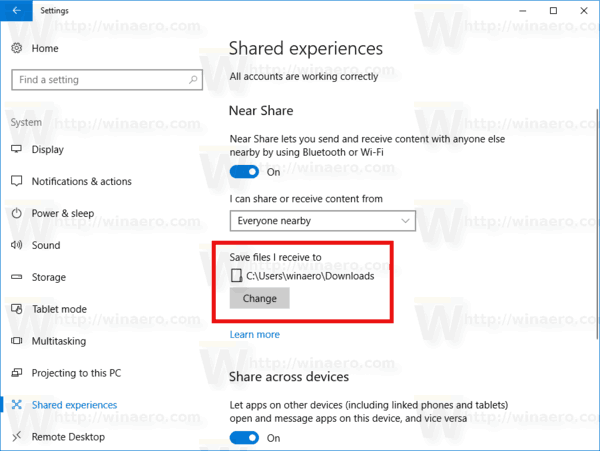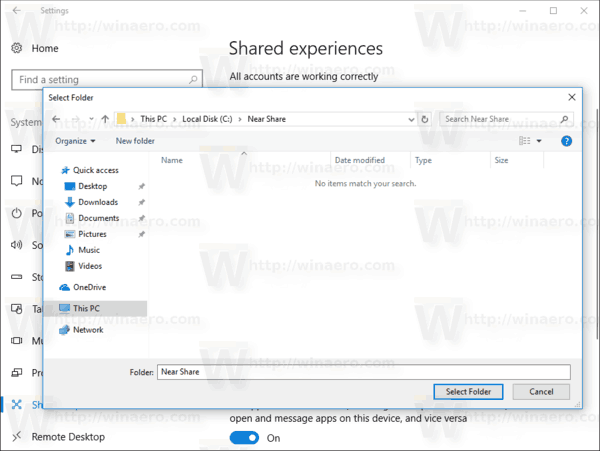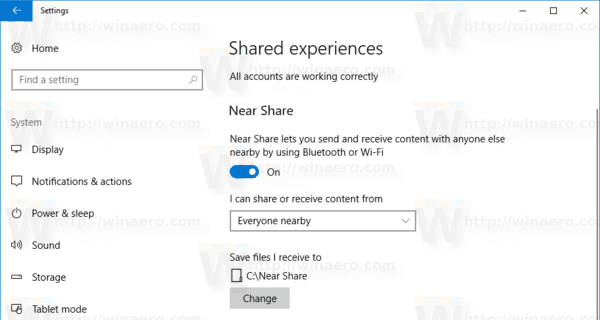Pokud je tato funkce povolena, služba Near Share umožňuje uživateli odesílat a přijímat obsah s kýmkoli jiným, kdo je poblíž, pomocí Bluetooth nebo Wi-Fi Direct. Je možné určit složku, do které se budou ukládat přijaté soubory. Podívejme se, jak to lze udělat.
Reklama
Near Share je nová funkce systému Windows 10 dostupná od verze Windows 10 build 17035. Umožňuje uživateli odesílat a přijímat dokumenty, obrázky, archivy, videa a další soubory do jiných zařízení s Windows 10 pomocí Bluetooth nebo Wi-Fi.
Vývojáři tuto funkci popisují následovně.
jak udělat screenshot něčího příběhu, aniž by to věděl
Řekněme, že jste na schůzce se svým šéfem a potřebujete jim rychle poslat zprávu, na kterou se díváte na obrazovce? Nebo vy a sourozenec visíte na gauči pomocí svých notebooků a chcete mu poslat snímek obrazovky s vaším nejnovějším výtvorem Minecraftu? Nyní můžete bezdrátově sdílet soubory a adresy URL do počítačů v okolí pomocí nové funkce Near Share.

Funkce Blízkého sdílení je integrována s Podokno sdílení , takže je přístupný z nainstalovaných aplikací Store, Okraj , a Průzkumník souborů .
Než budete pokračovat, musíte povolit Near Share ve Windows 10 .
Chcete-li změnit složku Near Share Downloads ve Windows 10 , Udělej následující.
- otevřeno Nastavení .
- Přejít na Nastavení - Sdílené prostředí.
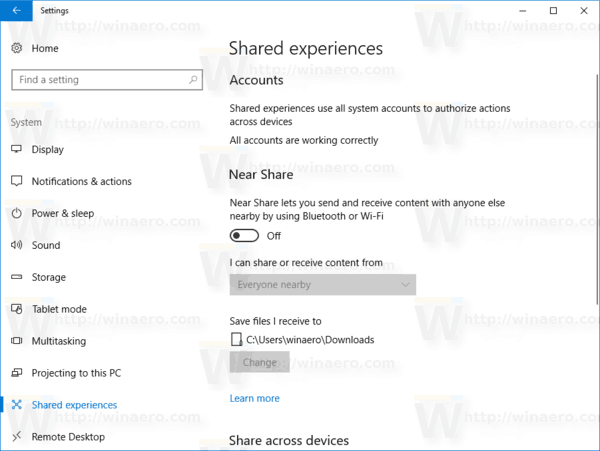
- PodBlízko Sdílet, klikněte na tlačítkoZměnapodUložit soubory, které dostanutext. Ve výchozím nastavení se soubory ukládají do složky Stažené soubory.
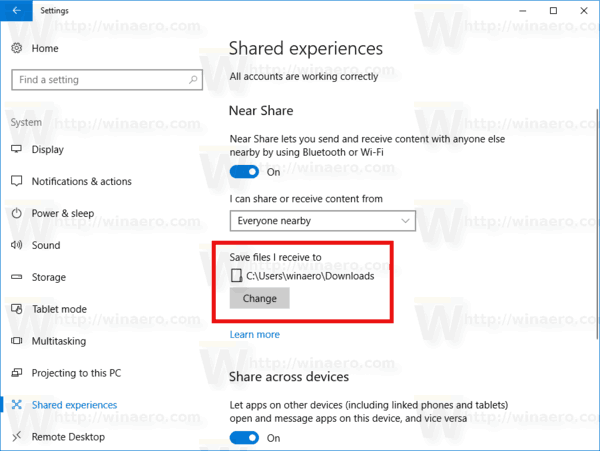
- V dialogovém okně prohlížeče složek vyberte novou složku, např. C: Near Share.
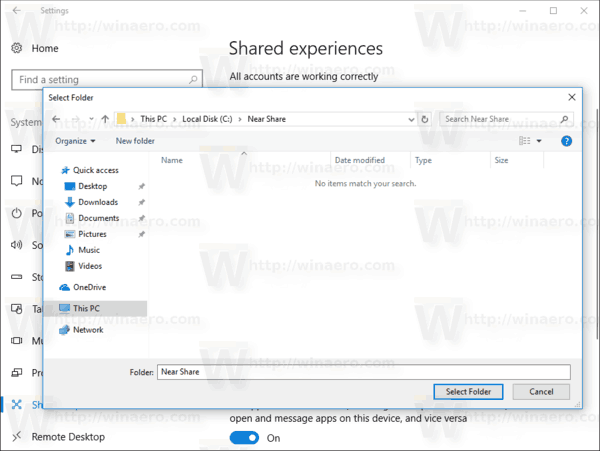
- Výběr potvrďte kliknutím na Vybrat.
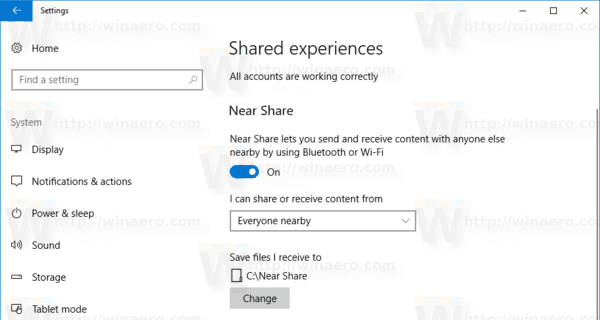
Koncept funkce Blízkého sdílení není pro Windows 10. Nový. V minulosti měl Microsoft něco podobného ve Windows Longhorn (Windows Vista). Tato funkce byla pojmenována „Lidé v okolí“ a využívala síťové technologie Peer to Peer. Near Share na druhé straně může používat Bluetooth nebo WiFi Direct. Windows 10 bude první verzí operačního systému Windows, která bude dodávána se snadným přímým způsobem sdílení mezi zařízeními bez konfigurace sítě. Zpočátku, Bylo naplánováno Near Share pro Windows 10 Creators Update, ale byla odstraněna z finální verze Windows 10 verze 1703.